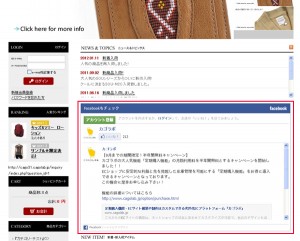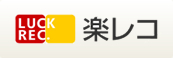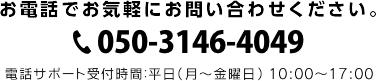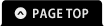サイト上にFacebookファンページを表示する方法になります。
カゴラボのお客様では、トップページの最下部、もしくはサイドのカテゴリの下に表示させているケースが多いようです。
Facebookは完全実名性であるため、匿名性のサービスより情報の信頼性が高くなります。
「いいね!」をクリックしたユーザーの友人を通じて情報が広がっていきます。
Facebookではビジュアル面でのアピールが効果的なので、入荷した商品の写真や良さを伝える写真とともに、店舗でお客様に接客するときに伝えるような情報を配信していくとよいでしょう。
またアンケートやコメントのやりとりを通じ、ユーザーと積極的にコミュニケーションを図ることができるので、他店との差別化にもつながります。
1.個人でFacebook に登録した後、Facebookファンページ を作成します。
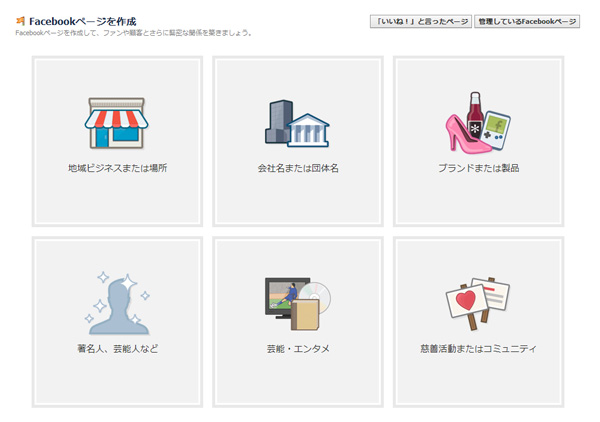
2.LixeBox 作成ページにアクセスし、「FacebookページのURL」や「幅(Width)」「高さ(Hight)」などを設定します。
右に表示されるプレビューを参考に設定した後、[Get CODE]ボタンをクリックします。
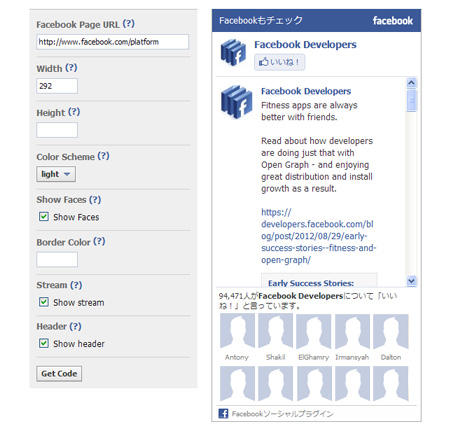
4.プラグインコードは[IFRAME]を選択します。
表示されたコードをコピーして、サイトの希望の場所に貼り付けると表示されます。
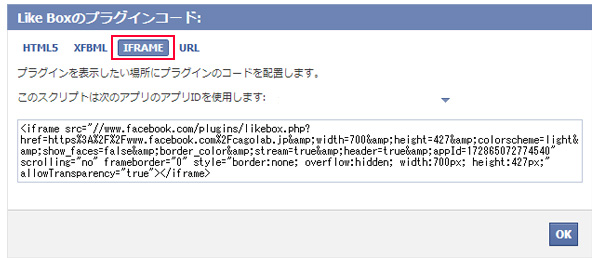
カゴラボの初期設定にて、Facebookファンページを表示することができるページは
トップページ、新規ページ、店舗紹介ページ等になります。
商品詳細ページでは、登録の際にエラー表示がでてFacebookファンページを表示することが
できないように設定しています。
その理由として、商品ページ等ではDB(データベース)を用いて情報のやりとりを行ないます。
そういった重要なページからの「クリックジャッキング攻撃」を防止するため、
セキュリティ対策として設定させていただいています。
商品詳細ページ等にもFacebookファンページを表示させることを許可することは可能です。
ただし、上記のようにセキュリティの脅威があがることにもつながります。
契約時点の「カゴラボ3.1利用規約(2011.06.01改定)」 および「サーバーサービス利用約款」
にて規定されているように、許可することによってなにか問題が起きても責任は負いかねます。
設定許可をご依頼の際には、セキュリティ上の注意点をご理解いただいた上でお願い致します。